Aug 14, 2025 • Categoría: Recuperar correos electrónicos • Soluciones probadas
Gmail es un proveedor de correo electrónico muy eficaz y muy popular que te permite vincular tus cuentas de Google en una interfaz fácil de usar. Te proporciona las herramientas necesarias para organizar y almacenar archivos y correos electrónicos de forma que puedas acceder a ellos y vuelvas a utilizarlos más adelante. Esto significa que puedes organizar tu contenido en carpetas y subcarpetas fácilmente accesibles y localizables en lugar de estar limitado a las carpetas preestablecidas. Esto también significa que puedes eliminar ciertas carpetas cuando se llenan por completo o cuando ya no las usas.
Aquí discutiremos el proceso de eliminación sobre cómo eliminar las carpetas de Gmail.
Parte 1: ¿Por Qué Eliminar Carpetas en Gmail?
Razones por las que las personas eliminan las carpetas de Gmail
Te preguntarás: "¿Por qué tendría que eliminar carpetas en Gmail?" La respuesta es más sencilla de lo que imaginas. A continuación, se presentan algunos ejemplos de los motivos por los que podrías querer eliminar carpetas en Gmail:
- Carpetas que ya no necesitas o utilizas
- Has creado accidentalmente la carpeta
- Quieres cambiar el nombre de las carpetas de tus preferencias
- Quieres eliminar un gran número de archivos a la vez sin tener que borrarlos uno por uno
Cuatro consejos antes de comenzar a eliminar las carpetas
Eliminar carpetas en Gmail es relativamente fácil y ayuda a tener la bandeja de entrada un poco más ordenada. La limpieza y la administración de la bandeja de entrada son esenciales para que puedas dedicar menos tiempo a clasificar los correos electrónicos. Aquí tienes algunos consejos rápidos antes de empezar a limpiar tu bandeja de entrada y eliminar carpetas:
- Asegúrate de que quieres que se borre
- Comprueba de nuevo el contenido de la carpeta
- Asegúrate de que has movido o copiado el contenido que no quieres eliminar
- Tienes todas las líneas de pasos a cabo
La eliminación de archivos y carpetas puede liberar espacio, facilitar la búsqueda de correos electrónicos guardados y hacer que tu cuenta de Gmail esté más ordenada en general.
A continuación, vamos a discutir la solución para eliminar las carpetas de Gmail. Además, si quieres eliminar varios correos electrónicos de Gmail, puedes recurrir al artículo para obtener ayuda.
Parte 2: ¿Cómo Eliminar Carpetas en Gmail?
El proceso de eliminación de carpetas en Gmail es bastante sencillo si conoces los pasos y te tomas el tiempo necesario para seguirlos correctamente. Si buscas formas de eliminar carpetas en Gmail, el siguiente método es sencillo, eficaz y rápido.
Paso 1 Accede a las etiquetas o carpetas. En el nuevo Gmail, las carpetas se llaman etiquetas y son considerablemente más fáciles de eliminar que las antiguas carpetas del Gmail clásico. Para las versiones más recientes de Gmail, haz clic primero en la configuración.
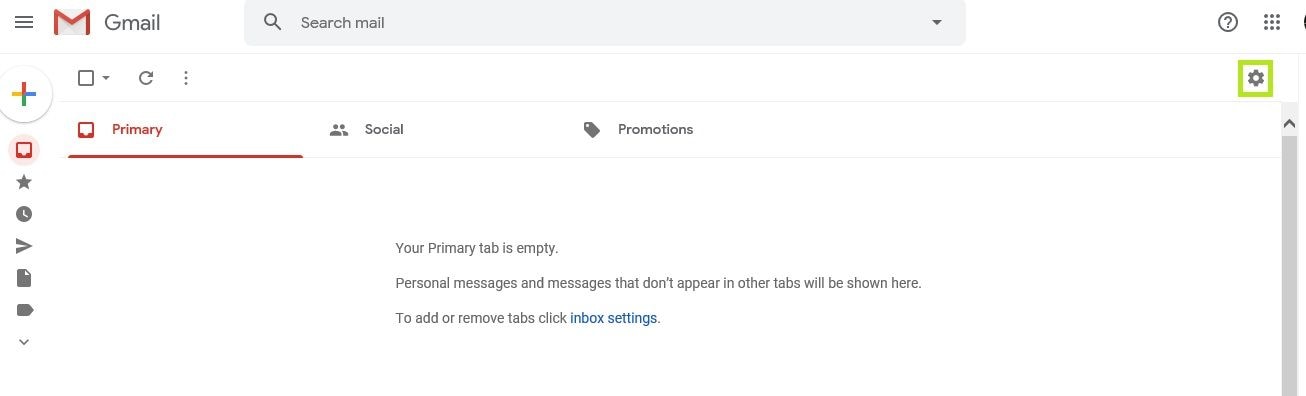
Paso 2 Pulsa la tecla "etiqueta" y aparecerá la lista de etiquetas que hay en tu cuenta de Gmail.
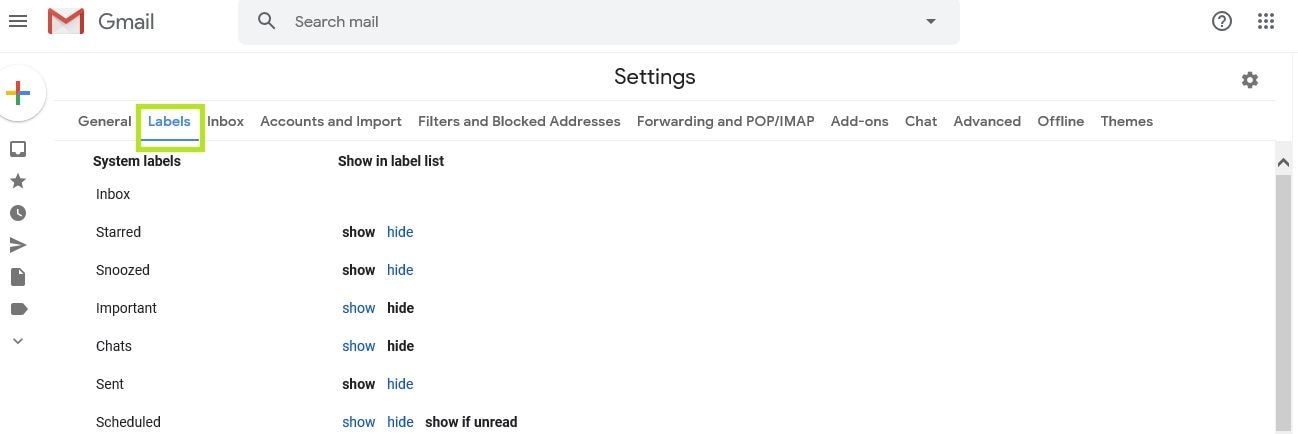
Paso 3 Elige la etiqueta que quieres eliminar y pulsa el botón de eliminar en acciones y pulsa ok. Este es un proceso bastante fácil y de esta manera puedes limpiar tus carpetas de forma rápida y sencilla. Sin embargo, si utilizas Outlook, aquí tienes los pasos para eliminar carpetas en Outlook.
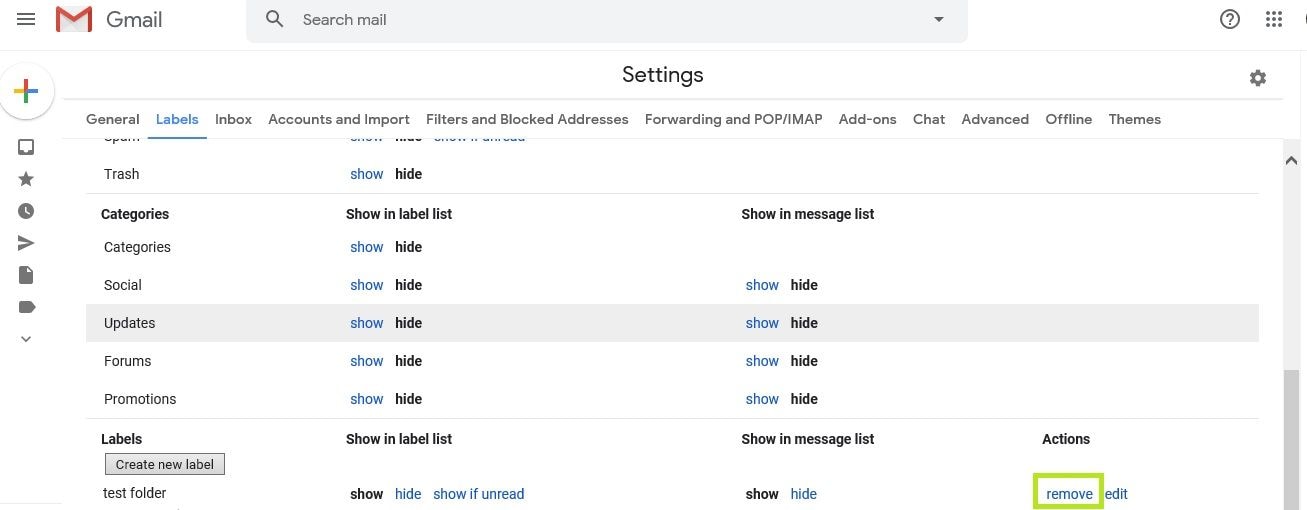
Parte 3: ¿Cómo Vaciar la Carpeta de Promociones en Gmail?
Hay varias carpetas innecesarias en Gmail y la carpeta de promociones es precisamente eso. Esta carpeta contiene ofertas especiales y correos electrónicos de promoción que tal vez desees eliminar. El proceso de eliminación del contenido de la carpeta de promociones también es bastante sencillo. A veces, los correos electrónicos se dirigen a la bandeja de entrada equivocada, lo que significa que puedes acabar borrando cosas que necesitabas conservar o que también querías conservar, revisar esta carpeta antes de borrarla podría ser una buena idea.
La carpeta de promociones es algo así como la carpeta de spam en otros servidores de correo electrónico. Funciona para recoger esos correos electrónicos de promoción que vienen directamente de Gmail y Google y otros anunciantes. Estos correos electrónicos no son necesariamente algo que quieras abrir o usar a menos que haya algún tipo de promoción que te interese.
Paso 1 Si quieres borrar el contenido de esta carpeta sólo tienes que seleccionar la pestaña de la carpeta que quieres vaciar.
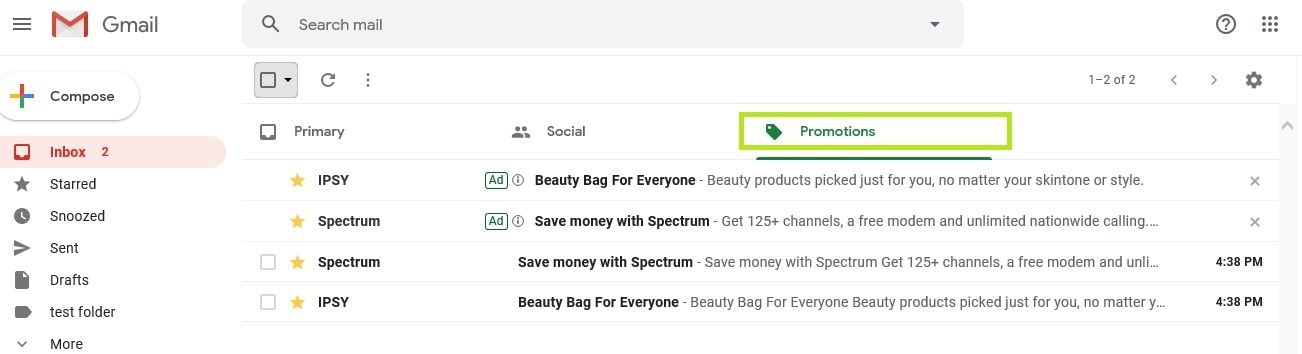
Paso 2 Selecciona todas las opciones para la pestaña de promociones, esto seleccionará todos los correos electrónicos en la pantalla pero si tienes varios te dará la opción de seleccionar todos los correos y mensajes que están en la carpeta.
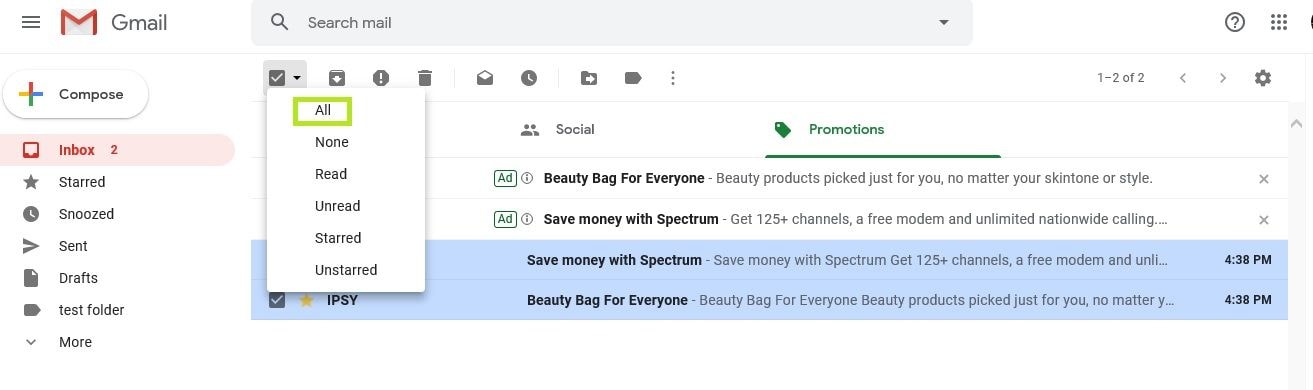
Paso 3 Pulsa el botón de borrar donde se confirmará que quieres borrar los mensajes.
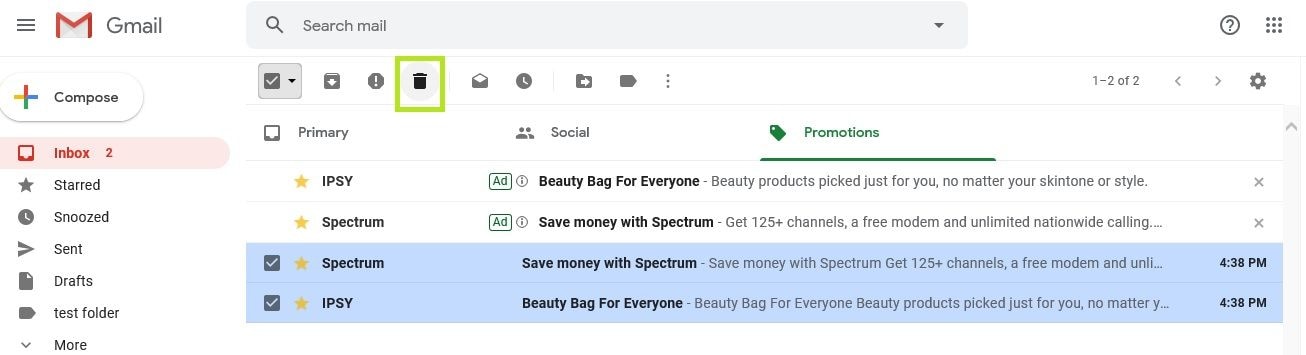
Paso 4 Cuando se vacíe la carpeta, aparecerá un mensaje final indicando que la pestaña de promociones está vacía.
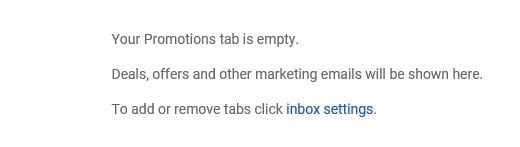
El mensaje significa que los correos electrónicos de las promociones se han movido con éxito de la pestaña de promociones a la carpeta de la papelera.
Si quieres vaciarlos de la carpeta de la papelera, vas a entrar en la carpeta de la papelera, seleccionar todos los correos y pulsar la opción "eliminar". Una vez que los correos electrónicos han sido eliminados de la carpeta de la Papelera, será mucho más difícil recuperar los datos.
Gracias al experto programa Wondershare Recoverit, todavía hay posibilidades de restaurar Gmail incluso después de vaciar la carpeta de la Papelera. Es un excelente programa de recuperación de datos aceptado por más de 5 millones de usuarios en todo el mundo, que disfrutan de la seguridad y profesionalidad del mismo. También puedes descargarlo y probarlo.

A continuación, vamos a ver algunos consejos adicionales sobre la administración de las carpetas de Gmail.
Parte 4: Consejos Adicionales: Administrar las Carpetas en Gmail
Localizar la Carpeta de la Papelera de Gmail
En algunos casos, es posible que elimines una carpeta sin quererlo, o que quieras acceder a la carpeta de la papelera para recuperar un correo. Si falta la carpeta de la papelera, o si no la encuentras, siempre puedes recuperar esta carpeta y acceder a su contenido. La carpeta de la papelera es el lugar a donde van todos los correos electrónicos eliminados y los archivos y carpetas borrados cuando decides eliminarlos. Si estás tratando de descubrir dónde está la carpeta de eliminados en Gmail, este es un buen lugar para empezar. Para aquellos que busquen "Falta la Carpeta de la Papelera de Gmail" o "¿Dónde está mi Carpeta de la Papelera en Gmail?", estos pasos deberían ayudar.
Paso 1 El primer paso es acceder a la configuración de la cuenta de Gmail.
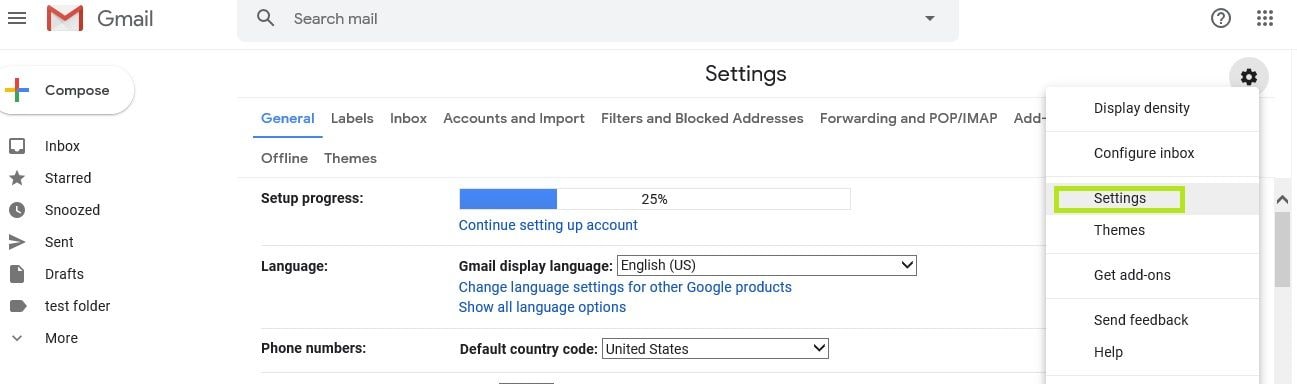
Paso 2 Después de acceder a la configuración, haz clic en la pestaña de etiquetas, esto mostrará todas las carpetas que están asociadas a la cuenta. Debajo de las carpetas desplázate hasta la carpeta de la papelera o la etiqueta de la papelera y haz clic en el botón de mostrar, esto hará que la carpeta sea visible y te permitirá acceder fácilmente a ella.
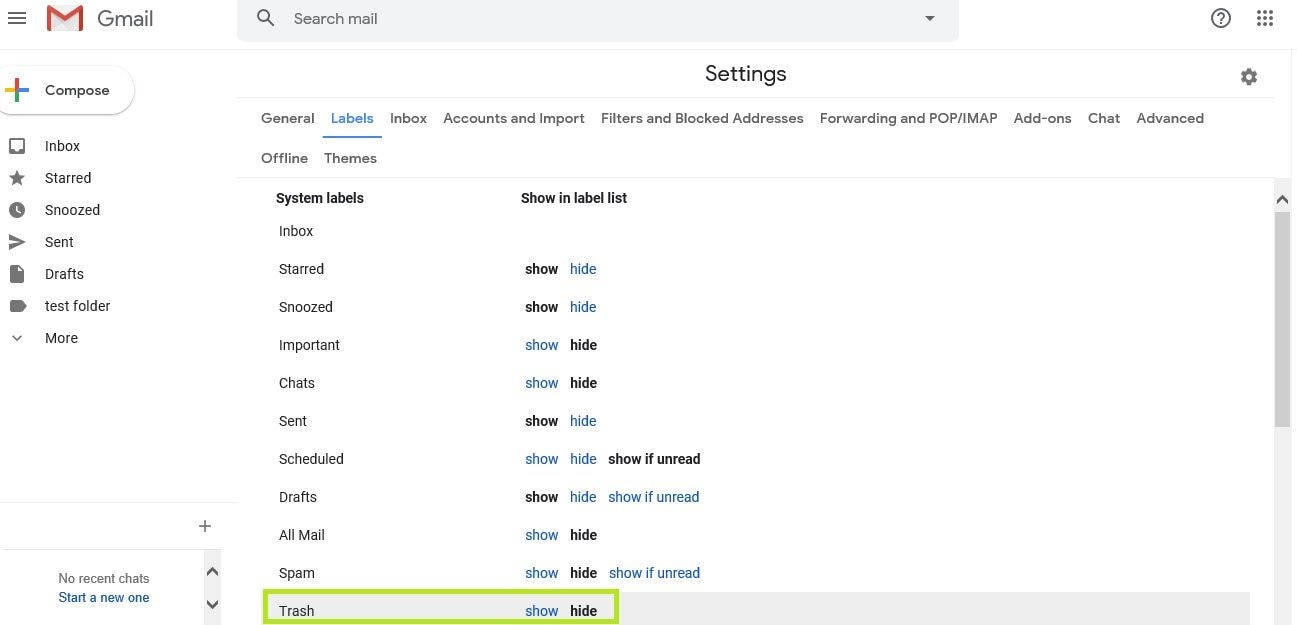
Paso 3 Después de seleccionar mostrar, podrás acceder a la carpeta desde la interfaz principal de la cuenta de Gmail que estés utilizando. A veces la carpeta de la papelera se atasca o se oculta de manera que no se puede ver. Si esto sucede, simplemente utiliza estos pasos para desocultarlo, y entonces podrás administrarlo y limpiarlo adecuadamente.
Crear y administrar una carpeta en Gmail
Gmail es una interfaz relativamente sencilla y fácil de usar si sabes lo que buscas y lo que esperas conseguir en general.
Paso 1 El primer paso para crear una carpeta en Gmail es acceder a la configuración de tu cuenta. Esto se puede hacer con el botón grande del engranaje que está en la parte superior de la pantalla o con la pestaña de ajustes en el panel del extremo izquierdo de la interfaz. Crear nuevas etiquetas es bastante fácil y puede ayudarte a organizar mejor tu bandeja de entrada para que seas plenamente consciente de lo que se almacena allí y de los correos que entran y salen.
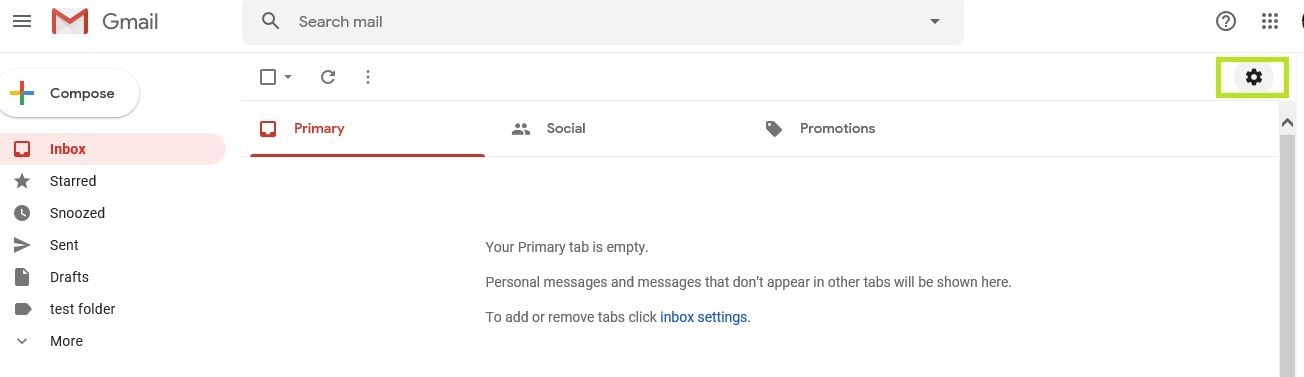
Paso 2 Selecciona la pestaña de ajustes que te llevará al menú completo de ajustes. El menú de configuración va a tener un gran número de opciones, pero también te ayudará a organizar y ordenar mejor tus correos electrónicos.
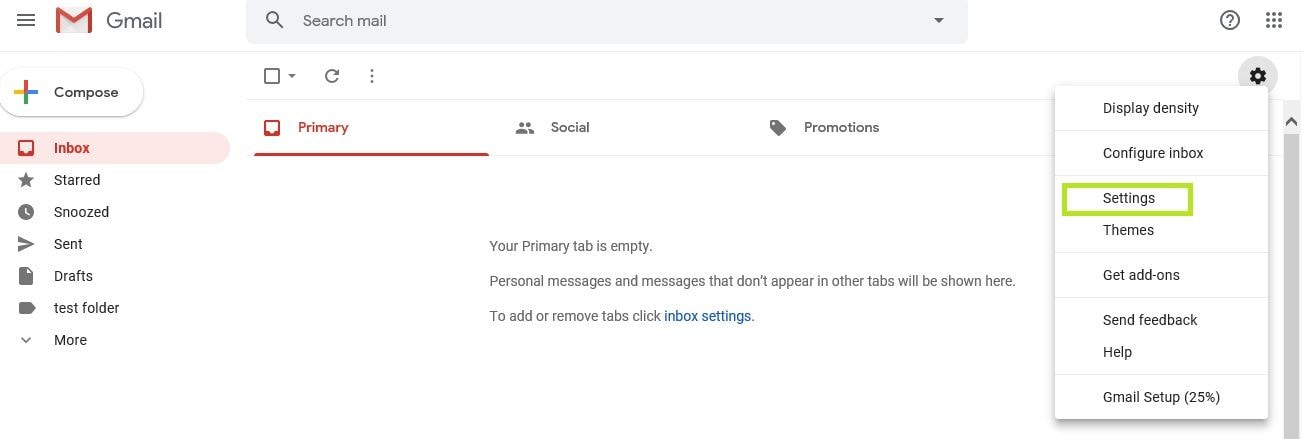
Paso 3 Elige la pestaña de etiquetas que te llevará a todas las etiquetas que se han creado y están asociadas a esa cuenta de Gmail en particular. Esto incluirá cosas como la bandeja de entrada, la carpeta de la Papelera, la página de promociones, etc.
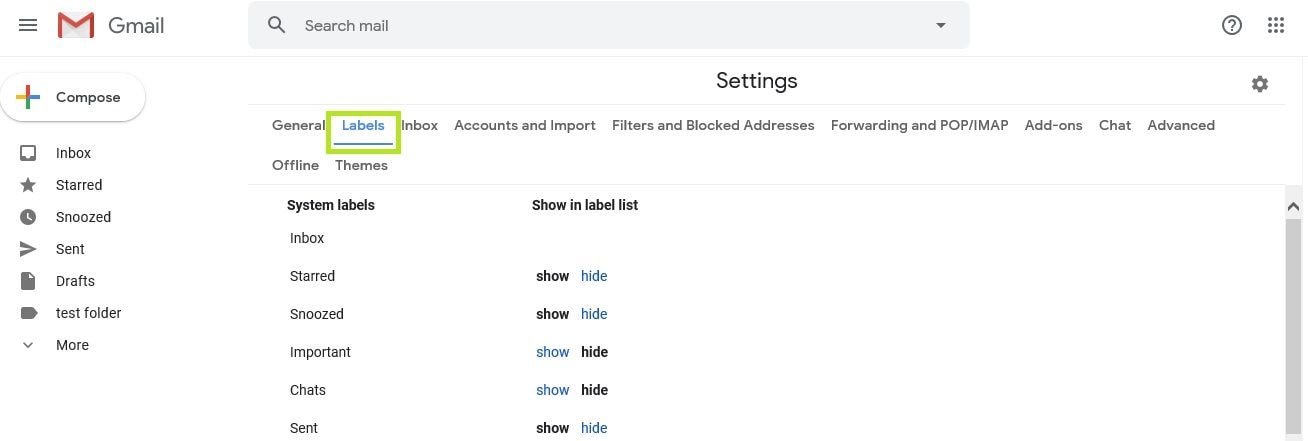
Paso 4 El siguiente paso es desplazarse hasta la parte inferior de la página hasta el botón "crear una nueva etiqueta". Este es el botón que te permite crear nuevas etiquetas y nuevas carpetas para organizar mejor tu bandeja de entrada. Puedes administrar las etiquetas que ya están en la cuenta y puedes crear nuevas etiquetas en función de tus preferencias.
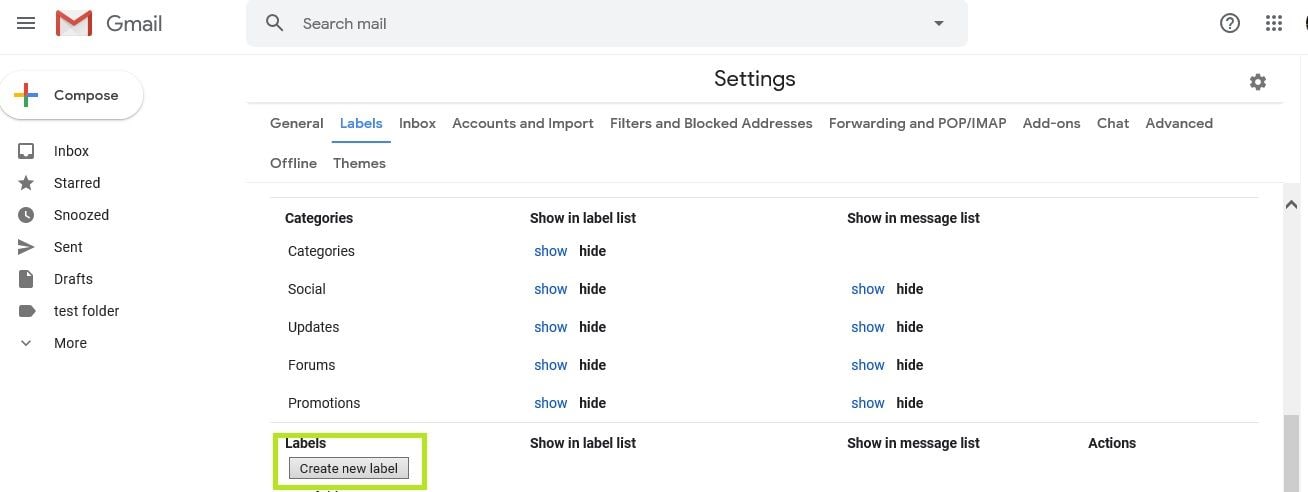
Paso 5 Después de seleccionar el botón "crear nueva etiqueta", aparecerá un cuadro de diálogo que te pedirá que nombres la nueva carpeta. Esta puede estar anidada dentro de otras carpetas o bajo otras etiquetas, o bien puede ser una carpeta independiente. Para este artículo, la carpeta se llamará "carpeta de pruebas 2".
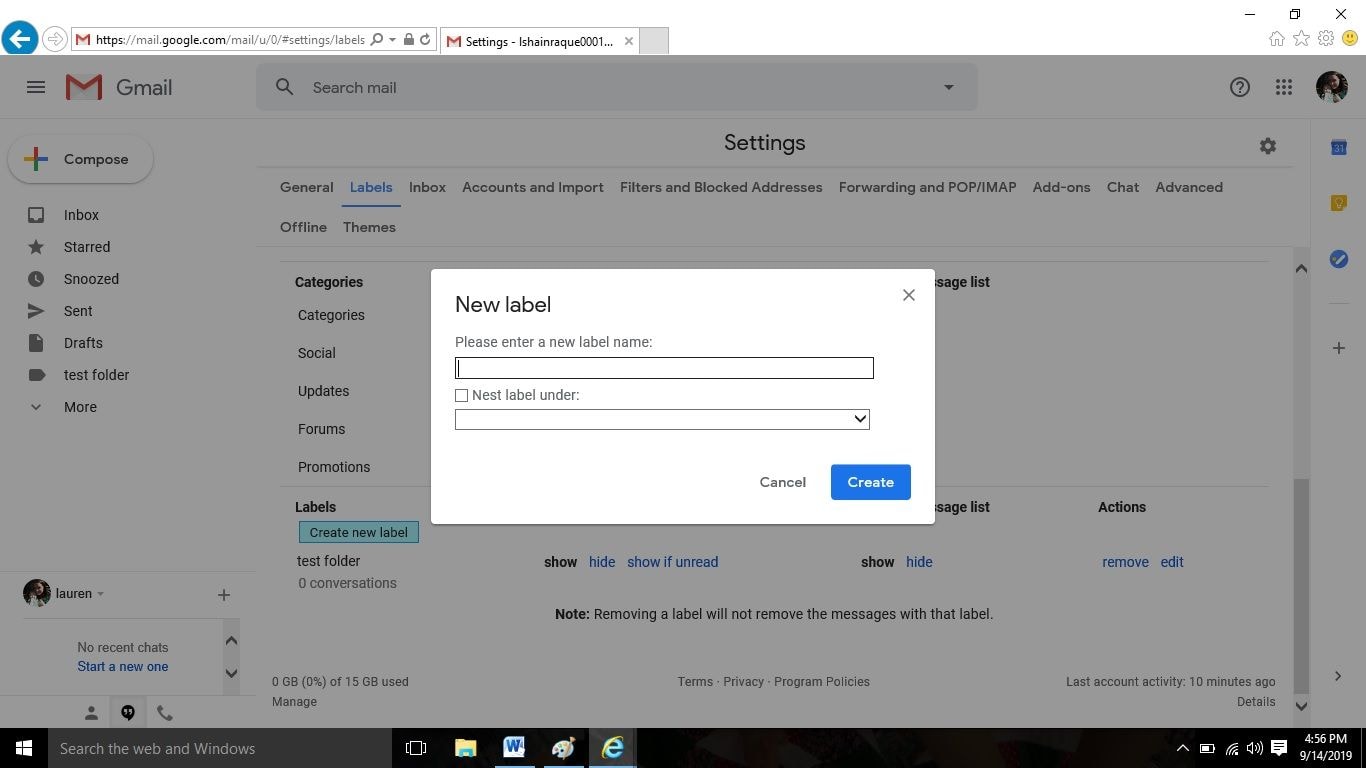
Paso 6 Haz clic en el botón de crear carpeta y tu nueva carpeta o nueva etiqueta aparecerá en la lista de etiquetas que hay en la cuenta de Gmail asociada.
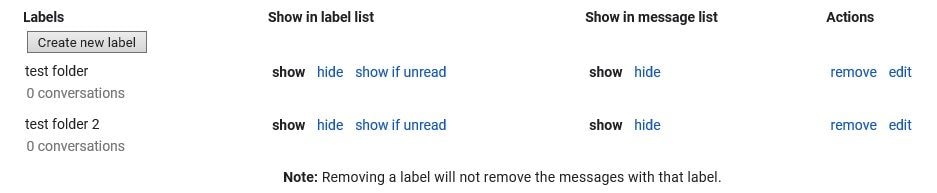
Desde ahí puedes añadir ciertos correos a la carpeta, puedes filtrar qué correos van a la carpeta, puedes eliminar el contenido de la carpeta, puedes ocultar o mostrar la carpeta, y puedes administrar dónde se muestra en tu interfaz. La creación de una nueva carpeta es una forma fantástica de organizar mejor los correos electrónicos que llegan a tu cuenta de correo electrónico y una gran manera de almacenar aquellos correos que ya has abierto pero que quieres conservar por el momento.
Conclusión
Gmail es un programa de correo electrónico muy utilizado y muy beneficioso. Saber utilizar correctamente las funciones y los extras de la cuenta te ayudará a organizar mejor tus datos y a saber qué contenido tienes a mano. Crear nuevas carpetas, eliminar las que no utilizas y asegurarte de que tu bandeja de entrada está configurada tal y como te gusta es algo muy útil que puede marcar realmente la diferencia en cuanto a la facilidad y el agrado con que utilizas tu cuenta de Gmail.
Soluciones para correos
- Borrar y recuperar correos
- 1.Recuperar correos eliminados
- 2.Recuperar calendario en Outlook
- 3.Recuperar archivos eliminados del correo electrónico
- Reparar correos
- 1.Outlook no conecta al servidor
- 2.Outlook no recibe correos
- 3.Error de envío y recepción de Outlook
- Recuperar contraseña olvidada





Alfonso Cervera
staff Editor